Wie man Text gleich einen Buchstaben im Premiere Pro erscheint
Jul 08, 2025 am 12:02 AMVerwenden Sie zum Buchstaben mit Buchstabe "Schreibmaschinen" -Animation voreingestaltet in Premiere Pro oder passen Sie die Deckkraft oder den Zoom jedes Zeichens manuell an. 1. Verwenden Sie Voreinstellungen wie "Schreibmaschine - Enthüllung" im Effektpanel, um w?rtliche Effekte direkt anzuwenden. 2. Aktivieren Sie die Animation von Zeichen für Zeichen über das "Essential Graphics Panel" und w?hlen Sie Deckkraft oder Skalierung für die Anpassung. 3.. Setzen Sie den Start- und Endversatz, um den Animationsrhythmus zu steuern und Keyframes zu kombinieren, um dynamische ?nderungen zu erzielen. 4.. Sie k?nnen den Offset einstellen, Unsch?rfe oder Farb?nderungen hinzufügen, um den Effekt zu verbessern. Es wird empfohlen, dass jeder Buchstabe 0,1-0,2 Sekunden dauert und eher für Phrasen als für lange Abs?tze geeignet ist.

Um einen Buchstaben in Premiere Pro zu einem Buchstaben zu erstellen, m?chten Sie die integrierten Textanimationsvoreinstellungen verwenden oder die Deckkraft oder die Skala jedes Zeichens manuell animieren. Es ist nicht etwas, das Sie mit einem einzigen Klick machen k?nnen, aber es erreicht definitiv nur ein paar Schritte.
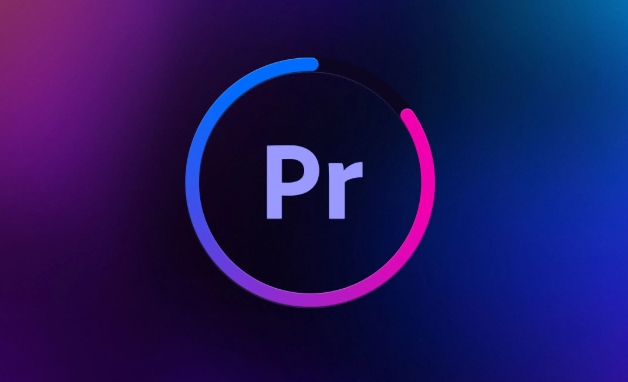
Verwenden Sie Textanimationsvoreinstellungen (schnellste Methode)
Premiere Pro verfügt über mehrere Animations-Voreinstellungen, die Effekte im Bereich Schreibmaschinenstil enthalten-genau das ist das, was Sie wollen.
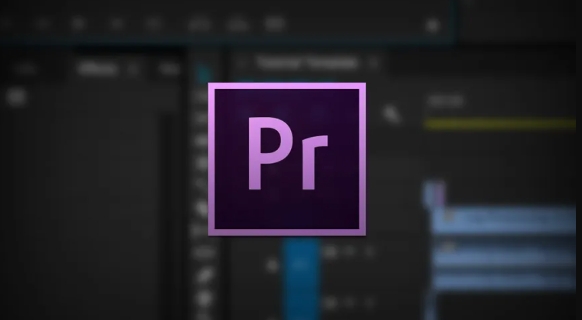
- Gehen Sie zum Effects -Panel und suchen Sie nach "Schreibmaschinen"
- Sie werden wahrscheinlich Optionen wie "Schreibmaschine - Backpace" oder "Schreibmaschine - enthüllen" sehen
- Ziehen Sie die Voreinstellung in die Timeline auf Ihre Textebene
Dies wendet eine automatische Animation an, bei der jeder Buchstabe einzeln erscheint. Wenn es nicht ganz das ist, was Sie wollen, k?nnen Sie das Timing und den Stil sp?ter optimieren.
Passen Sie den Buchstaben für Buchstaben manuell an
Wenn die Voreinstellungen nicht mit Ihrem Stil oder Tempo übereinstimmen, k?nnen Sie den Effekt selbst mit dem Essential Graphics Panel und Keyframes anpassen.
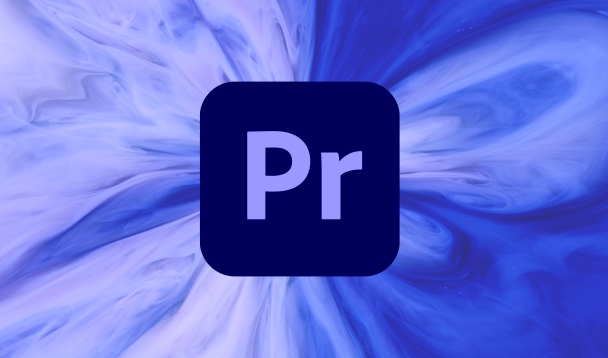
- W?hlen Sie Ihren Text im Programmmonitor aus
- ?ffnen Sie das Essential Graphics Panel
- Scrollen Sie unter der Registerkarte Text nach unten zur Animation und klicken Sie auf "Per-Character 3D aktivieren ".
- Dies entsperren auch 2D-Animationen pro Charakter
- W?hlen Sie im selben Abschnitt entweder aus:
- Opazit?t - Verblassen Sie Briefe in
- Skalierung - Briefe von kleinen bis vollen Gr??e anbauen
- Stellen Sie einen Start- und Endversatz fest , um zu steuern
Sie k?nnen diese Werte im Laufe der Zeit mit Keyframes einstellen, wenn Sie mehr dynamisches Timing wünschen.
Tipps für bessere Ergebnisse
Hier sind einige kleine Anpassungen, die einen gro?en Unterschied machen:
- Offset die Animation : Wenn sich die ganze Linie zusammen bewegt, sieht sie steif aus. Versuchen Sie, den Offset so einzustellen, dass verschiedene Buchstaben etwas aus der Synchronisierung eingehen.
- Kombinieren Sie Effekte : Fügen Sie eine leichte Unsch?rfe- oder Farbverschiebung hinzu, da jeder Buchstabe für zus?tzliches Flair erscheint.
- Dauer anpassen : Beeilen Sie sich nicht - geben Sie Aussichten genügend Zeit zum Lesen. Ein guter Ausgangspunkt liegt bei 0,1–0,2 Sekunden pro Buchstaben.
Denken Sie auch daran, dass diese Art von Animation am besten mit kurzen Phrasen funktioniert. Lange Abs?tze werden sich überw?ltigend anfühlen, wenn jeder Buchstabe eins nach dem anderen eintaucht.
Das ist im Grunde alles, was es gibt. Egal, ob Sie sich mit einem Voreinsatz befassen oder Ihre eigene Animation erstellen, es ist nicht zu schwer, Text zu einem Buchstaben zu einem Buchstaben zu erhalten, wenn Sie wissen, wo Sie nachsehen müssen.
Das obige ist der detaillierte Inhalt vonWie man Text gleich einen Buchstaben im Premiere Pro erscheint. Für weitere Informationen folgen Sie bitte anderen verwandten Artikeln auf der PHP chinesischen Website!

Hei?e KI -Werkzeuge

Undress AI Tool
Ausziehbilder kostenlos

Undresser.AI Undress
KI-gestützte App zum Erstellen realistischer Aktfotos

AI Clothes Remover
Online-KI-Tool zum Entfernen von Kleidung aus Fotos.

Clothoff.io
KI-Kleiderentferner

Video Face Swap
Tauschen Sie Gesichter in jedem Video mühelos mit unserem v?llig kostenlosen KI-Gesichtstausch-Tool aus!

Hei?er Artikel

Hei?e Werkzeuge

Notepad++7.3.1
Einfach zu bedienender und kostenloser Code-Editor

SublimeText3 chinesische Version
Chinesische Version, sehr einfach zu bedienen

Senden Sie Studio 13.0.1
Leistungsstarke integrierte PHP-Entwicklungsumgebung

Dreamweaver CS6
Visuelle Webentwicklungstools

SublimeText3 Mac-Version
Codebearbeitungssoftware auf Gottesniveau (SublimeText3)
 Wie man Text gleich einen Buchstaben im Premiere Pro erscheint
Jul 08, 2025 am 12:02 AM
Wie man Text gleich einen Buchstaben im Premiere Pro erscheint
Jul 08, 2025 am 12:02 AM
Verwenden Sie den integrierten "Mapewriter" -Animationsvoreinstellung von Premierepros, um Textbrief per Buchstaben anzuzeigen, oder passen Sie die Deckkraft oder den Zoom jedes Zeichens manuell an. 1. Verwenden Sie Voreinstellungen wie "Schreibmaschinenreveal" im "Essentialgraphics" -Panel, um den w?rtlichen Effekt direkt anzuwenden. 2. Aktivieren Sie die Animation von Zeichen für Zeichen über das "Essentialgraphics-Panel" und w?hlen Sie Deckkraft oder Skalierung für die Anpassung. 3. Setzen Sie Start und Endset, um den Animationsrhythmus zu steuern und Keyframes zu kombinieren, um dynamische ?nderungen zu erreichen. 4.. Sie k?nnen den Offset einstellen, Unsch?rfe oder Farb?nderungen hinzufügen, um den Effekt zu verbessern. Es wird empfohlen, dass jeder Buchstabe 0,1-0,2 Sekunden dauert und eher für Phrasen als für lange Abs?tze geeignet ist.
 So reparieren Sie rote Rahmen im Premiere Pro
Jul 07, 2025 am 12:16 AM
So reparieren Sie rote Rahmen im Premiere Pro
Jul 07, 2025 am 12:16 AM
Das rote Feld wird in Premierepro angezeigt, da die Vorschau -Datei nicht generiert wird oder der Materialpfad falsch ist. Zu den h?ufigen Gründen z?hlen nur importierte Projekte, materielle Pfad?nderungen, unzureichender Cache -Speicherplatz oder fehlgeschlagene Proxy -Dateien. L?sung: 1. Warten Sie auf die automatische Cache -Generierung; 2. Erstellen Sie manuell Vorschau -Rendering -Zeitleiste; Fehlende Materialien prüfen und nachgeben; 4. MEZ -Cache sauber und wieder aufbauen. Bei Verwendung von Proxy -Clips sollten Sie best?tigen, dass die Proxy -Dateien korrekt zugeordnet sind und die Wiedergabeaufl?sung angemessen reduzieren, um die Vorschau -Fluenz zu verbessern.
 Wie man ein Video im Premiere Pro wie alter Film aussieht
Jul 11, 2025 am 12:04 AM
Wie man ein Video im Premiere Pro wie alter Film aussieht
Jul 11, 2025 am 12:04 AM
Wenn Sie m?chten, dass das Video den alten Filmeffekt in Premierepro pr?sentiert, besteht der Kern darin, die Farbe anzupassen, Rauschen hinzuzufügen, Filmkratzer zu simulieren und die Bildrate entsprechend anzupassen. 1. Passen Sie den Farbstil an: Verwenden Sie die Lumetricolor-Panel, um die S?ttigung zu reduzieren, warme T?ne zu erh?hen oder "antike" Voreinstellungen und eine Feinabstimmung gem?? dem Bild aufzutragen. 2. Fügen Sie Partikel und Kratzer hinzu: Fügen Sie eine entsprechende Menge an Partikeln durch Plug-Ins oder eingebaute Effekte hinzu, überlagern Sie transparente Kratzschichten und w?hlen Sie den entsprechenden Mischmodus. 3. Einstellen von Bildrate und Wiedergabegeschwindigkeit: Exportieren Sie die Bildungsmaterialien mit hoher Bildrate, um die Bildraten zu senken, oder verwenden Sie die Frame -Fusion, um den Wiedergaberrhythmus alter Filme zu simulieren. 4. Fügen Sie schwarze Kanten hinzu und leichter Jitter: Verwenden Sie eine Maskenebene, um schwarze Kanten hinzuzufügen, und behalten Sie leichte Schütteln durch Warpstabilizervfx, um den Sinn für die Realit?t zu verbessern. Jeder Schritt erfordert
 So verwenden Sie das Essential Sound Panel im Premiere Pro
Jul 08, 2025 am 12:27 AM
So verwenden Sie das Essential Sound Panel im Premiere Pro
Jul 08, 2025 am 12:27 AM
TousetheessententialsoundpanelinpremiereProeffektiv, startbySelecttheCorrectaudiotype- Dialogue, Musik, Soundseffekten, Orambien
 So fügen Sie im Premiere Pro ein Wasserzeichen hinzu
Jul 09, 2025 am 12:40 AM
So fügen Sie im Premiere Pro ein Wasserzeichen hinzu
Jul 09, 2025 am 12:40 AM
Der Schlüssel zum Hinzufügen von Wasserzeichen in Premierepro ist die Positionsauswahl und Parametereinstellungen, um sicherzustellen, dass sich der Betreff des Subjekts nicht auf das klare Logo auswirkt. Eine übliche Praxis besteht darin, das Wasserzeichen in der unteren rechten Ecke oder in der oberen linken Ecke zu platzieren, um das Gesicht oder wichtige Inhaltsbereiche zu vermeiden. Es wird empfohlen, eine feste Position am Rand des dynamischen Bildes auszuw?hlen. Die Wasserzeichengr??e wird im Allgemeinen innerhalb von 10% der Bildschirmbreite gesteuert. Es gibt zwei Hauptm?glichkeiten: 1. Importieren Sie das Bild als Ebene und passen Sie die Position, Gr??e und Transparenz an (PNG -Format wird empfohlen). 2. Verwenden Sie die integrierte Wasserzeichenfunktion in den Exporteinstellungen (gilt für sp?tere Versionen von 2022). Achten Sie auf Details, einschlie?lich der Verwendung hochaufl?sender Bilder, der Vermeidung der Verschlüsse wichtiger Informationen, der Berücksichtigung von Hintergrund hell und dunkler Kontrast und ob das Exportformat den Alpha-Kanal wie das MOV-Format unterstützt. Der gesamte Prozess ist klar und für Anf?nger geeignet
 So zoomen Sie auf Premiere Profi
Jul 10, 2025 am 10:56 AM
So zoomen Sie auf Premiere Profi
Jul 10, 2025 am 10:56 AM
Es gibt viele M?glichkeiten, das Bild in Premierespro zu vergr??ern. 1. Verwenden Sie das "Skalierungswerkzeug" (Abkürzungstaste z), um die Ansicht der Zeitachse zu vergr??ern. 2. Halten Sie die Tasten ALT (Windows) oder Option (MAC) gedrückt und scrollen Sie das Mausrad oder passen Sie die Vorschau-Bildschirmskala durch das Dropdown-Menü Zoom in der unteren rechten Ecke des "Programmmonitors" ein. 3.. ?ndern Sie den Wert "Skalierung" in der Option "Bewegung" des Panels "Effect Control", um Keyframes hinzuzufügen, um Animationseffekte zu erstellen. 4. Nest die Sequenz und wenden Sie einen einheitlichen Zoomwert auf die gesamte Sequenz an, die für die Gesamtzoomierung mehrerer Schichten oder eine komplexe Synthese geeignet ist. Jede Methode ist für verschiedene Szenarien geeignet, und eine angemessene Auswahl kann die Bearbeitungseffizienz verbessern.
 Wie man die Premiere Pro -Schnittstelle gr??er macht
Jul 13, 2025 am 12:24 AM
Wie man die Premiere Pro -Schnittstelle gr??er macht
Jul 13, 2025 am 12:24 AM
Um die Premierepro -Schnittstellenelemente zu vergr??ern, passen Sie die UI -Skalierung an, erh?hen Sie die Textgr??e und passen Sie die Panelgr??e an. Erh?hen Sie zun?chst den UI-Skalierungswert in den Vorlieben, ?ndern Sie dann die Schriftgr??e im Thema Themen und ziehen Sie schlie?lich die Kanten des Panels manuell, um ein umfangreicheres Layout zu erhalten, wodurch die Betriebserfahrung im hochaufl?senden Bildschirm verbessert wird.
 So erstellen Sie ein Timecode -Overlay im Premiere Pro
Jul 19, 2025 am 01:23 AM
So erstellen Sie ein Timecode -Overlay im Premiere Pro
Jul 19, 2025 am 01:23 AM
Es gibt zwei M?glichkeiten, Zeitcode -Overlays in Premierepro hinzuzufügen: Visual Time Code und Metadateneinbettung. 1. Der visuelle Zeitcode wird durch den "Zeitcode" -Effekt realisiert, der für die Filmüberprüfungsstufe geeignet ist, und die Schriftart, Position und andere Stile k?nnen angepasst werden. 2. Die Einbettung von Metadaten wird beim Export "Schreibzeitcode zum Video" überprüft, was für die Lieferung geeignet ist und für MP4- und MOV -Formate unterstützt wird. Achten Sie w?hrend des Betriebs auf die Einstellung der Ausgangszeitcodes, die Kontinuit?t und die Kompatibilit?t von Timeline -Kontinuit?t und Softwareversion.






